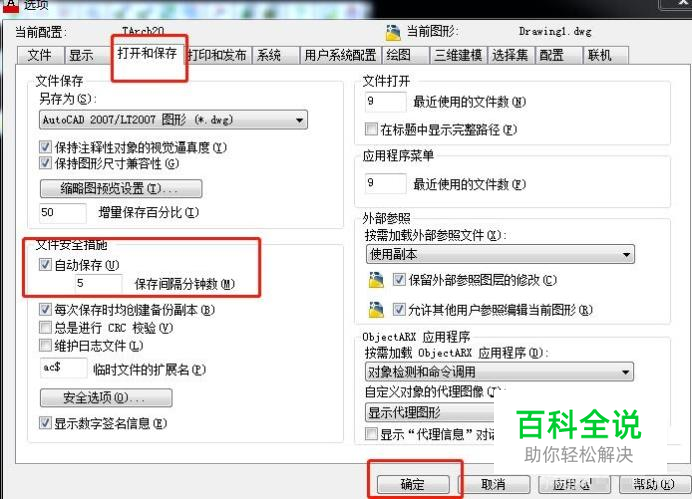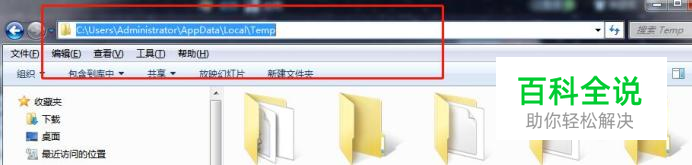CAD异常关闭,设置自动保存并找回自动保存文件
CAD作图时,由于软件的不稳定,经常会出现CAD错误报告,遇到这种情况,如果没有及时保存,之前所做的图就废掉了。今天小编交给大家一个方法,设置CAD文件自动保存,并找回自动保存的文件
操作方法
- 01
打开AutoCAD,点击工具栏“工具”---“选项”(或者快捷键op)
- 02
弹出选项对话框,点击“打开和保存”---设置自动保存的时间间隔(通常是5-15分钟)---“确定”。
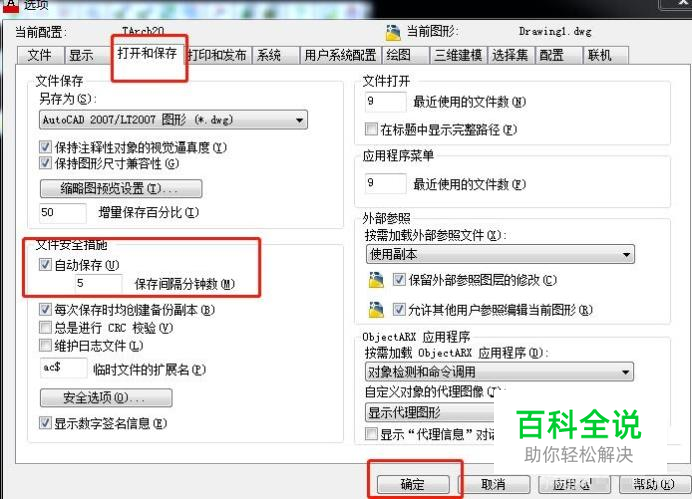
- 03
当CAD出现异常时
- 04
我们打开CAD,点击工具栏“工具”---“选项”(或者快捷键op),同样弹出选项对话框“文件”---“找到临时文件位置”--复制该路径

- 05
到“我的电脑”----搜索栏粘贴路径---在.SV$格式文件中找你需要的文件
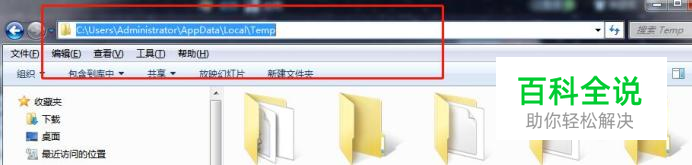
- 06
修改你需要文件的后缀为.dwg。则该文件就自动变为CAD文件。
赞 (0)